- Intégrations
- Intégrations directes
- Afficher un tableau de bord Microsoft Power BI via l'application Web SafetyCulture
Afficher un tableau de bord Microsoft Power BI via l'application Web SafetyCulture
Découvrez comment afficher les tableaux de bord Microsoft Power BI dans SafetyCulture via l'application Web afin de surveiller les performances et les informations de votre entreprise sans quitter votre espace de travail.Comment fonctionne l'affichage des tableaux de bord Microsoft Power BI dans SafetyCulture ?
L'affichage de tableaux de bord Microsoft Power BI dans SafetyCulture permet aux équipes d'accéder à des données en temps réel parallèlement à leurs flux de travail quotidiens, ce qui améliore la prise de décision sans passer d'une application à l'autre. Les tableaux de bord publics peuvent être affichés sans se connecter à Power BI, tandis que les tableaux de bord privés nécessitent que les utilisateurs se connectent pour un accès sécurisé. Cette intégration permet aux équipes de réagir plus rapidement aux informations, d'aligner les données sur les tâches opérationnelles et d'assurer la cohérence des rapports dans l'ensemble de l'organisation.
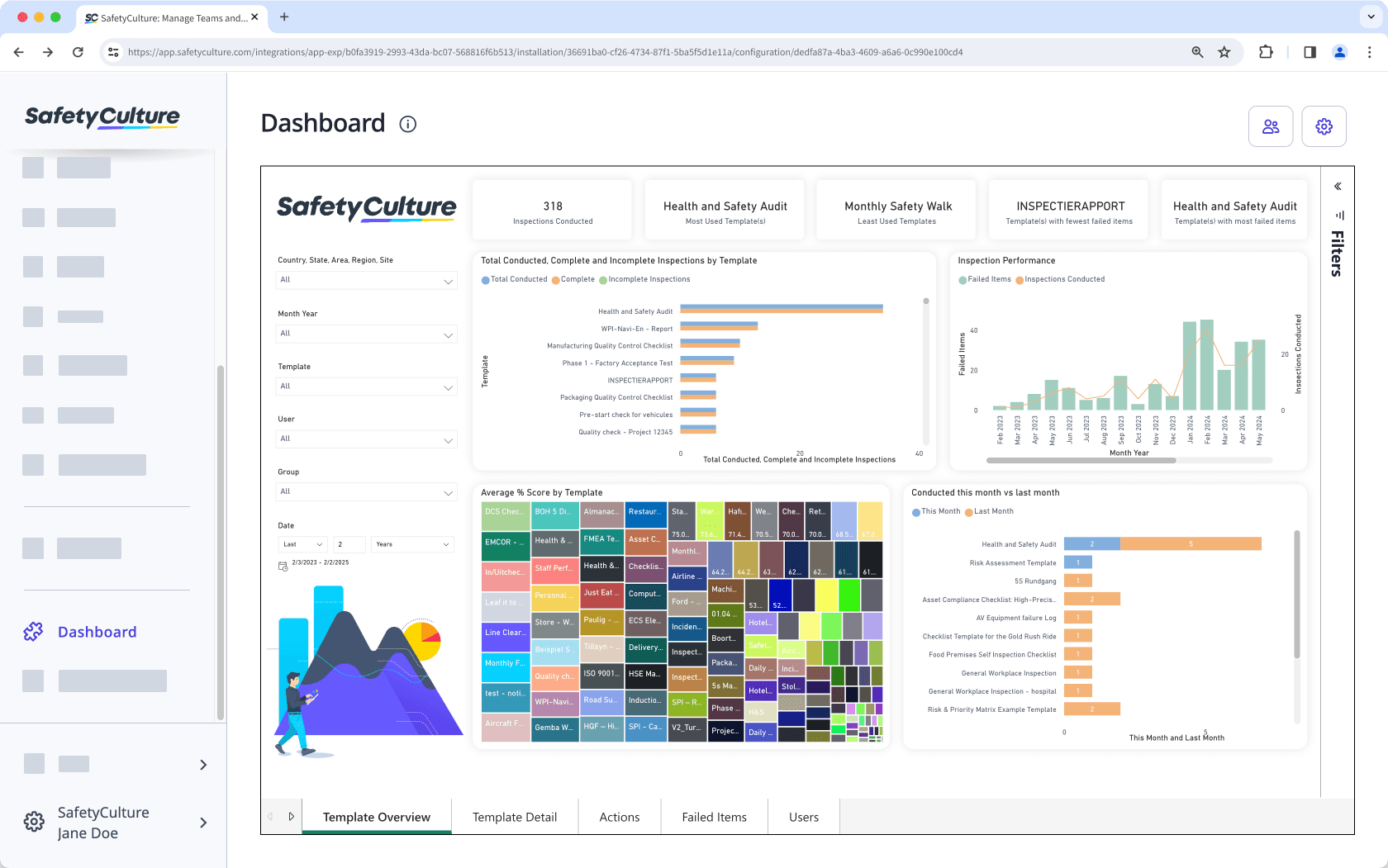
Incorporez vos >applications de productivité préférées dans SafetyCulture et transformez votre espace de travail numérique en un outil de collaboration ultime.
Vous aurez besoin
Incorporez un lien vers un tableau de bord Microsoft Power BI
Pour partager et publier vos tableaux de bord privés, vous avez besoin d'une licence Microsoft Power BI payée.
1. Obtenir un lien incorporé du tableau de bord Microsoft Power BI
Click
Fichier.
Click
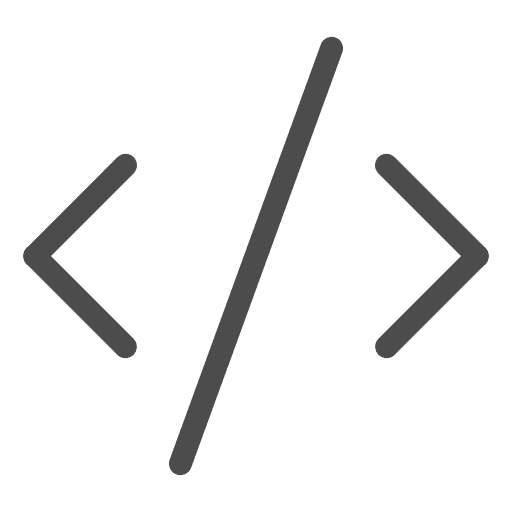 Incorporer rapport.
Incorporer rapport.Select Publier sur le Web (public).
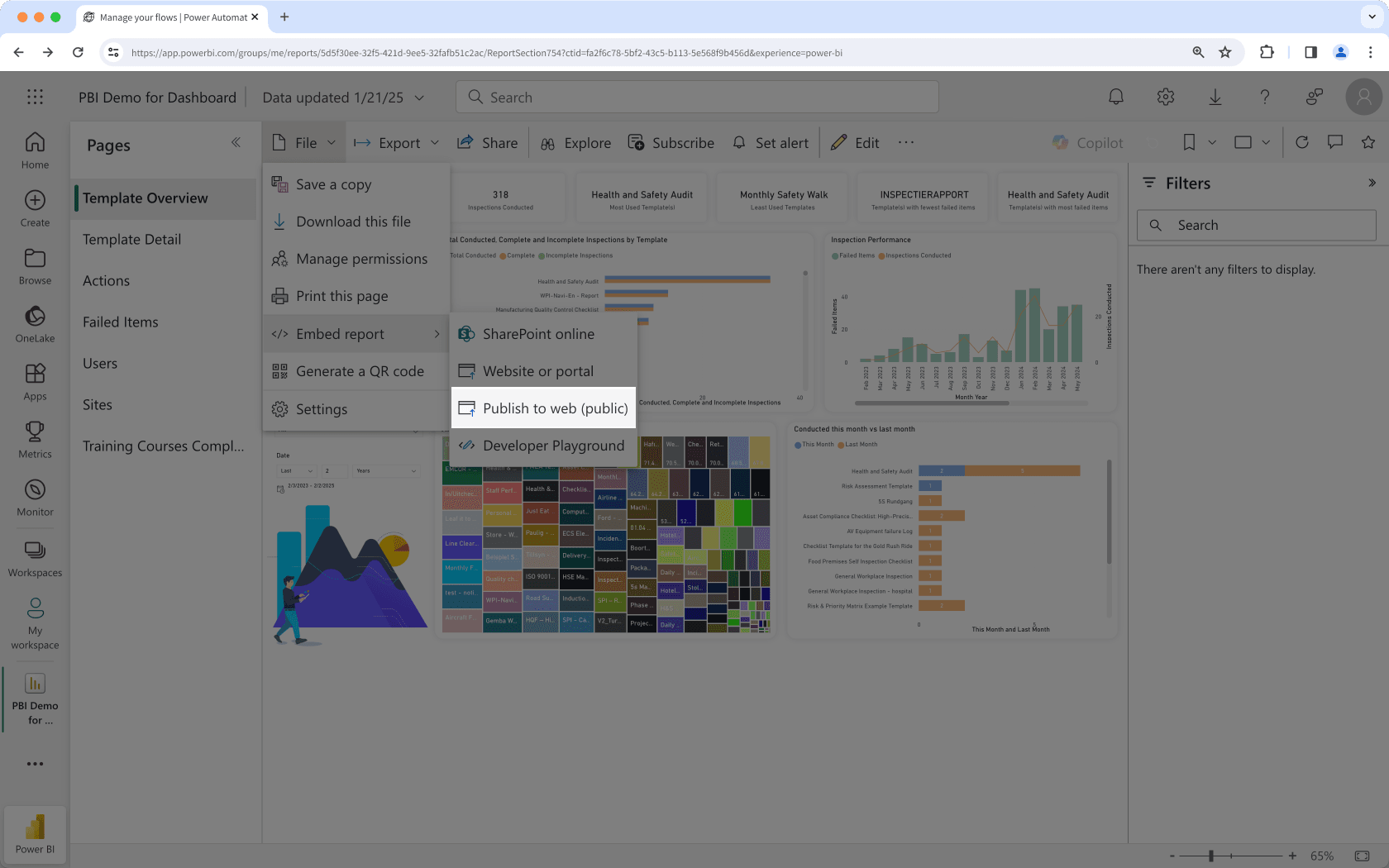
In the pop-up window, copy the public embed HTML code.
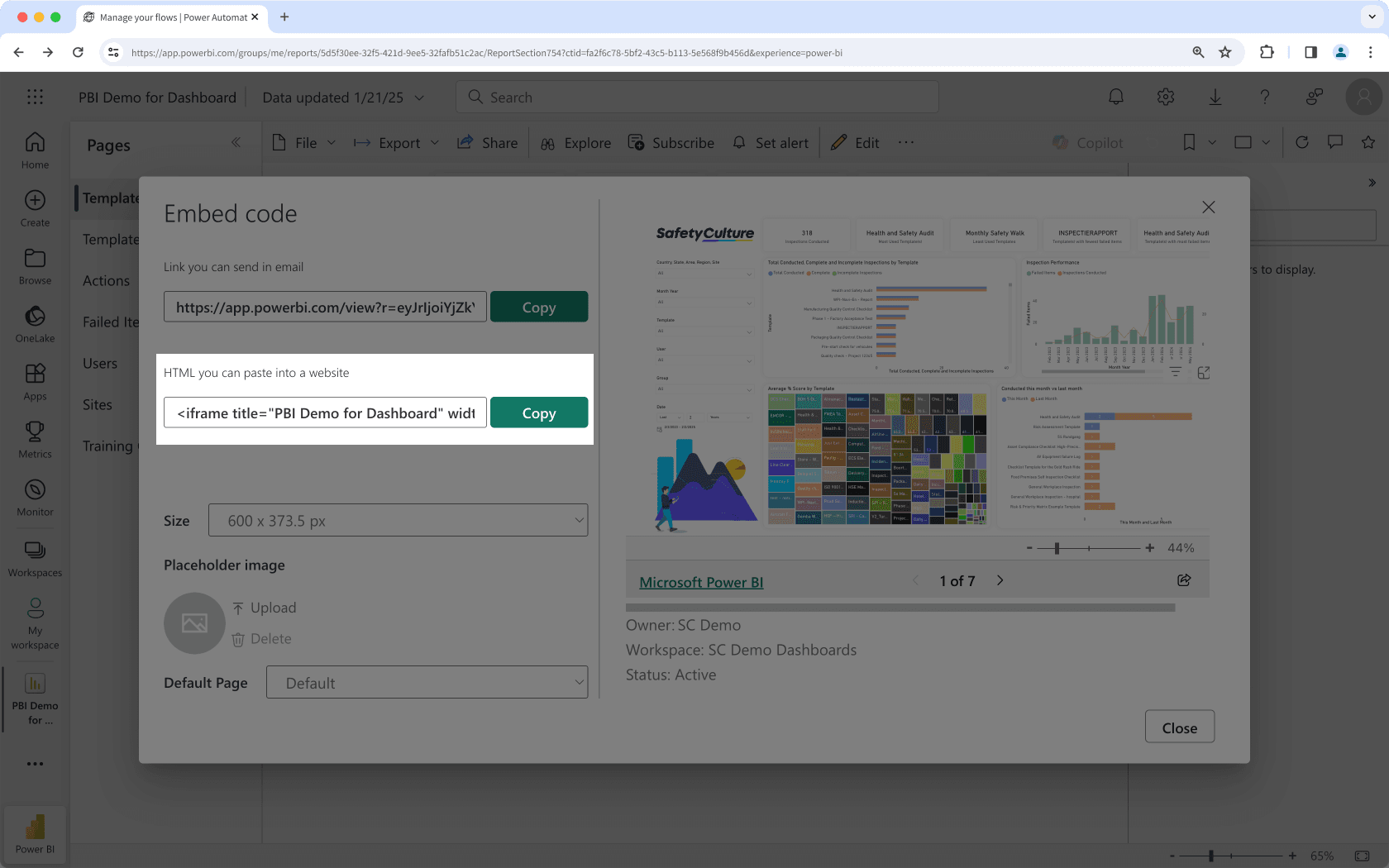
Click
Fichier.
Click
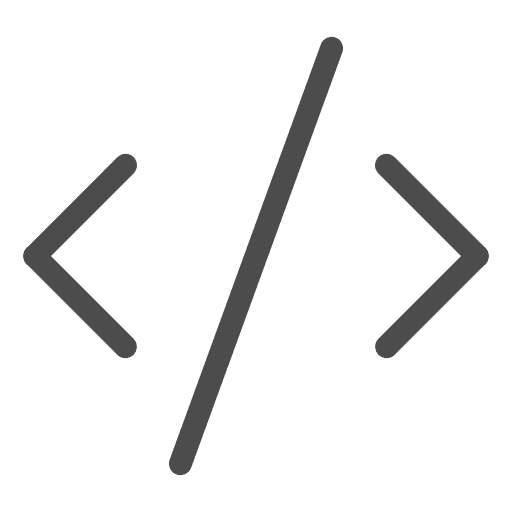 Incorporer rapport.
Incorporer rapport.Select Site internet ou portail.
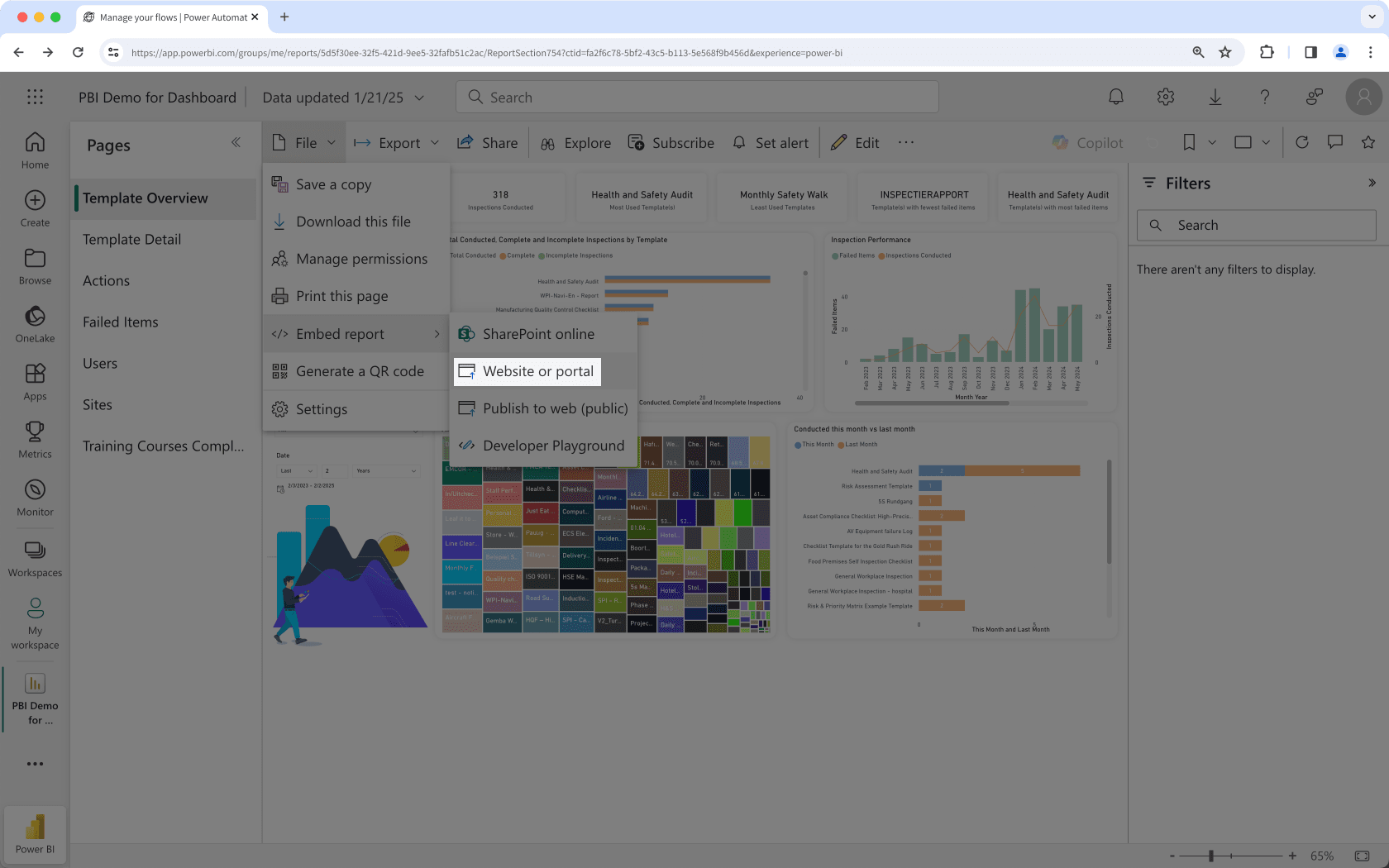
In the pop-up window, copy the private embed HTML code.
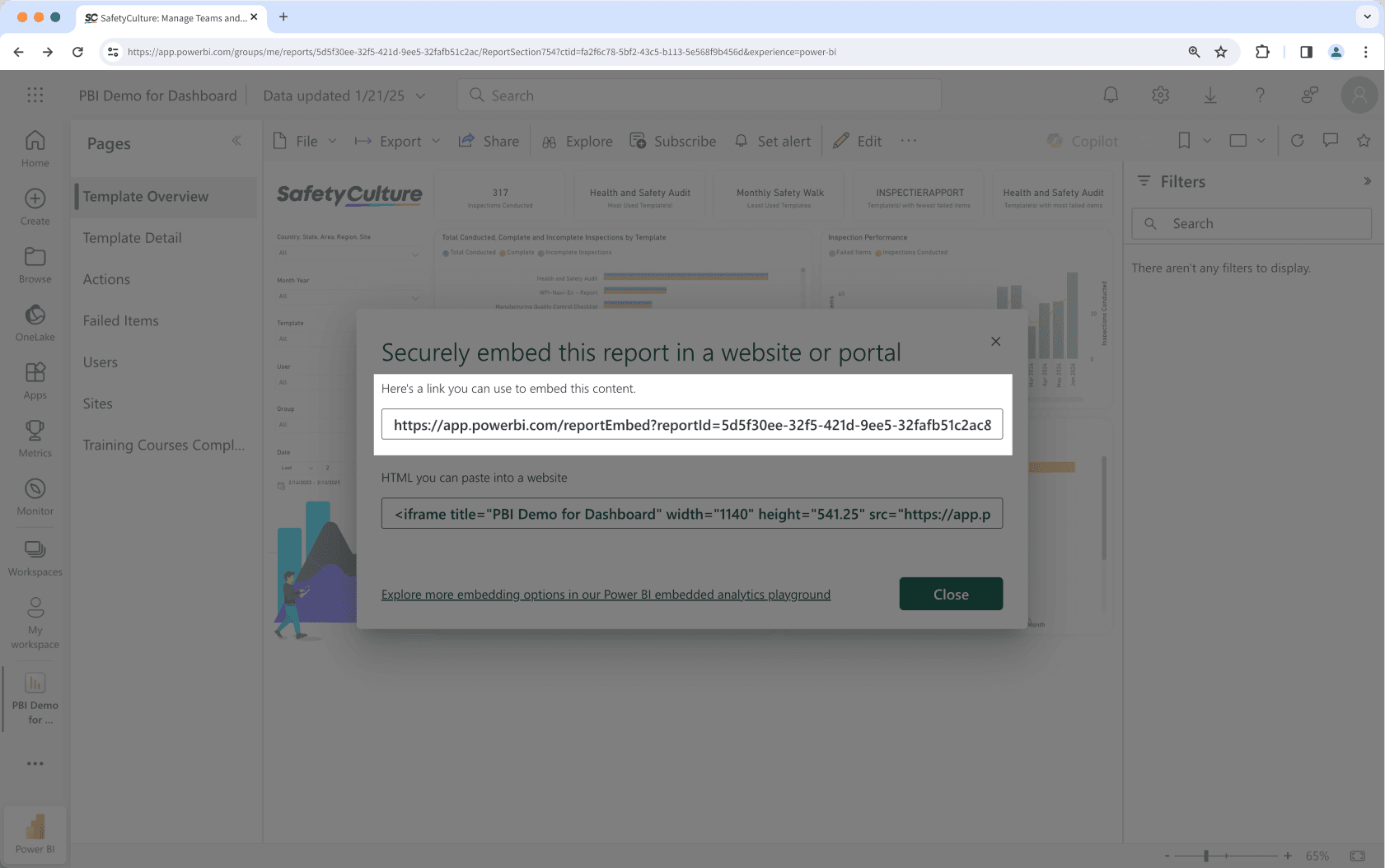
Afficher un tableau de bord Microsoft Power BI
Cliquez sur le nom de votre organisation en bas à gauche de la page et sélectionnez Intégrations.
Recherchez « Microsoft Power BI » et sélectionnez l'intégration.
Cliquez sur Installer au centre de la page.
Dans la fenêtre contextuelle, cliquez sur Installer.
Cliquez sur Ajouter une page.
Dans la fenêtre contextuelle, ajoutez les détails suivants :
Étiquette: Entrez un nom. Cela apparaîtra dans le menu de gauche.
URL : Entrez le lien d'incorporation Microsoft Power Bi.
Cliquez sur Enregistrer.
Cliquez sur Ajouter une page pour ajouter un autre tableau de bord. Vous pouvez ajouter jusqu'à 10 tableaux de bord pour votre organisation.
Affichez votre tableau de bord Microsoft Power BI dans le menu de gauche.
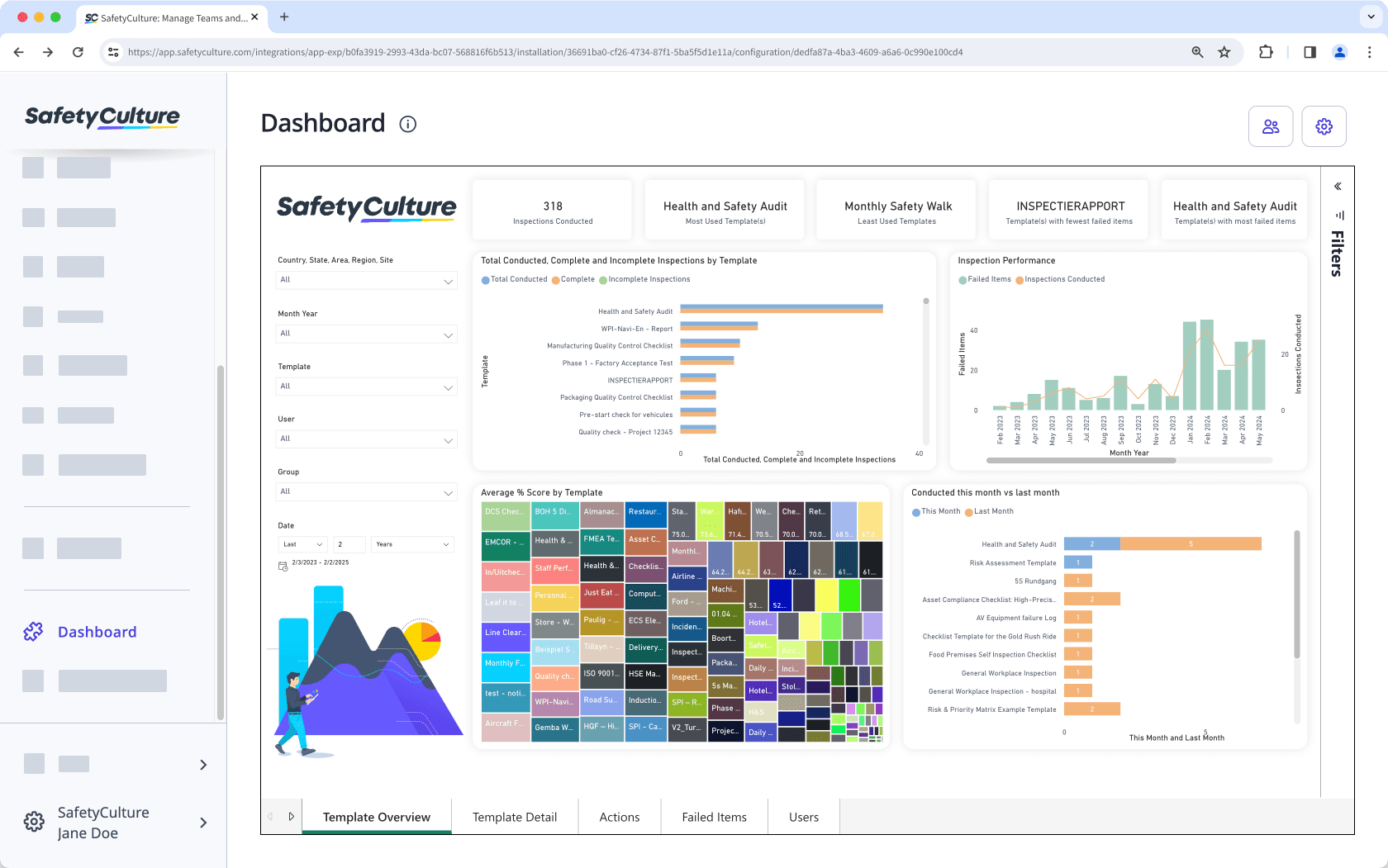
FAQ
Oui, c'est possible ! Par défaut, les applications incorporées sont accessibles à tous les utilisateurs de votre organisation SafetyCulture. Pour restreindre l'accès à des utilisateurs spécifiques, cliquez sur en haut à droite de la page, puis choisissez les utilisateurs auxquels vous souhaitez accorder l'accès. Veuillez noter qu'en fonction du lien incorporé que vous avez ajouté, les utilisateurs devront peut-être encore se connecter à l'application incorporée pour afficher le contenu.
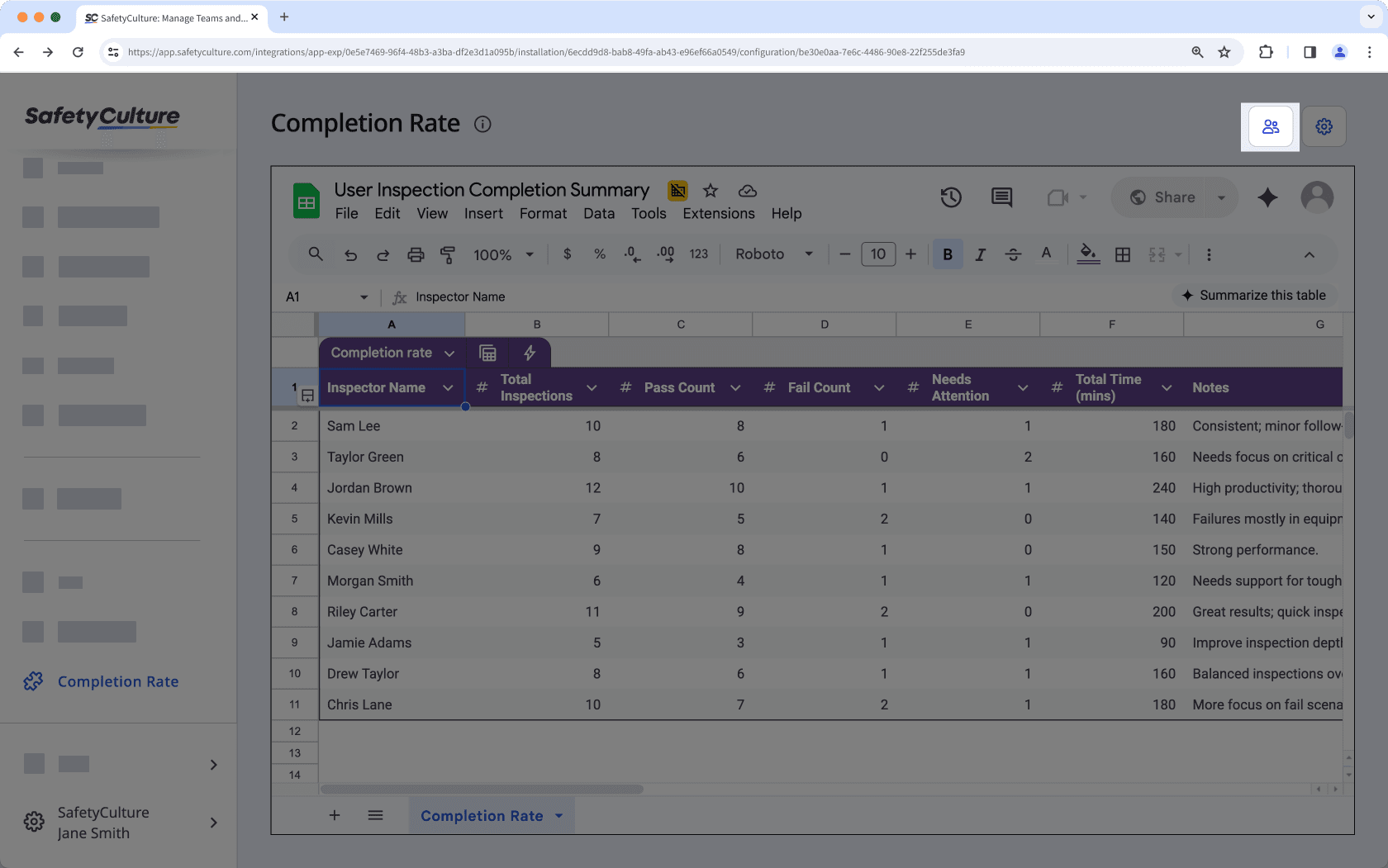
Cliquez sur en haut à droite de la page pour modifier rapidement l'étiquette ou l'URL du tableau de bord Power BI incorporé.
Yes, you can remove Power BI dashboards you have embedded in the web app anytime. Simply click on the upper-right corner of the page then in the pop-up window, click Supprimer and confirm the removal. The dashboard will be removed from your SafetyCulture organization immediately.
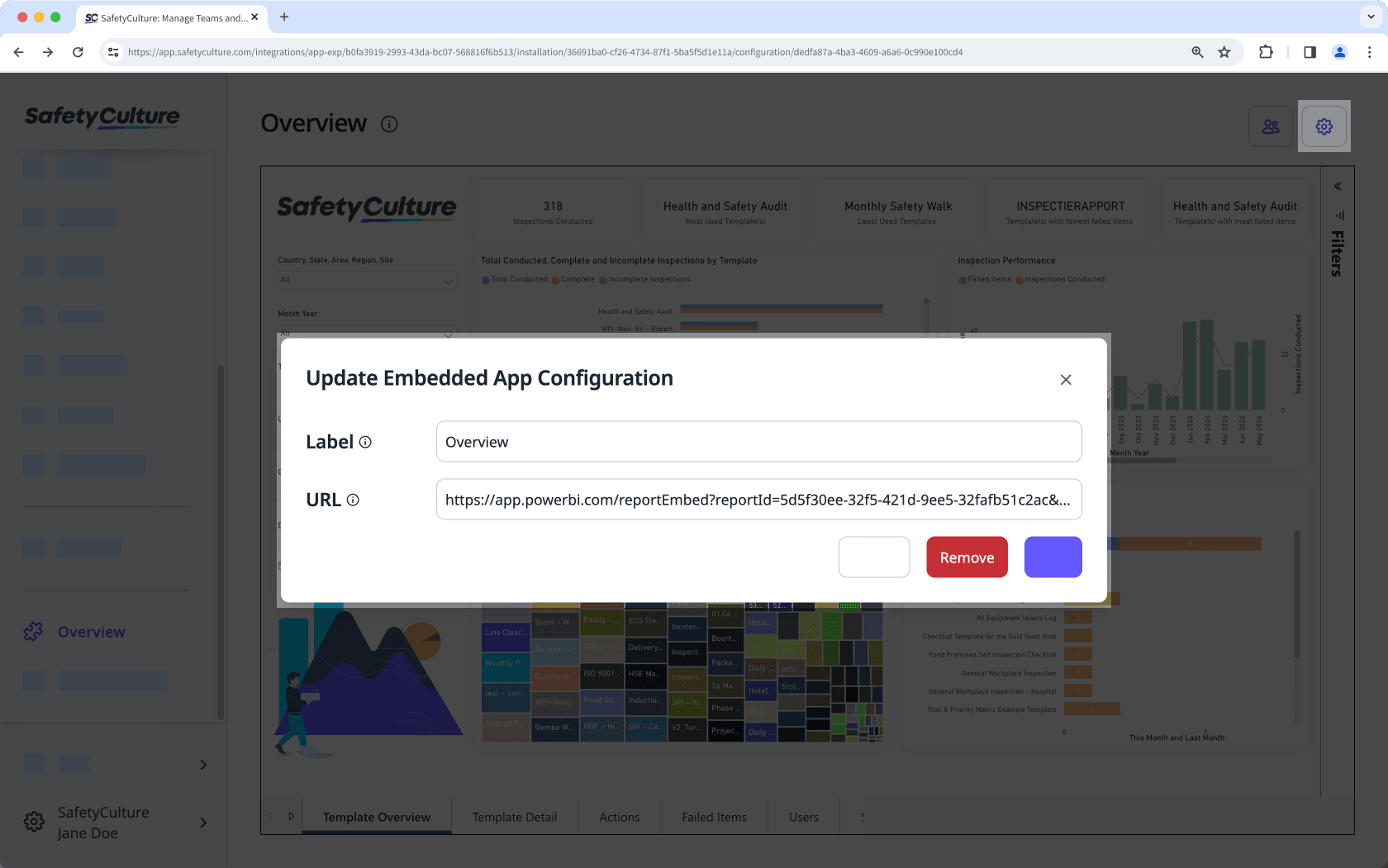
Cette page vous a-t-elle été utile?
Merci pour votre commentaire.